
时间:2020-10-12 06:10:15 来源:www.win10xitong.com 作者:win10
我们不管是办公,还是娱乐,大部分用户都是用的是win10系统,如今有一位用户遇到了win10命令提示符打不开的问题,要是你的电脑知识不够丰富,那面对win10命令提示符打不开的问题就不知道怎么办了。那我们应当如何面对这个win10命令提示符打不开问题呢?直接用下面这个步骤:1、在开始搜索框输入"regedit"命令来打开注册表窗口;2、左侧目录树中依次展开到HKEY_CURRENT_USERSoftwarePoliciesMicrosoftWindowsSystem就解决了。今天小编就来给大家详细的说一说关于win10命令提示符打不开的操作教程。
win10命令提示符打不开怎么办
方法一:
1、在开始搜索框输入"regedit"命令来打开注册表窗口;

2、左侧目录树中依次展开到HKEY_CURRENT_USERSoftwarePoliciesMicrosoftWindowsSystem
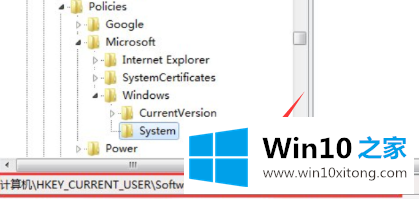
3、双击名称为"DisableCMD"的键值,修改为"0",单击"确定";
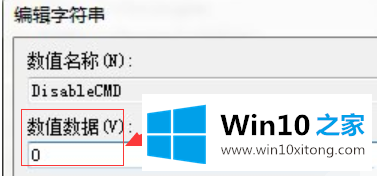
方法二:
1、在键盘上按下快捷键"Win+R"来打开运行对话框;输入"gpedit.msc"命令调用出组策略窗口;
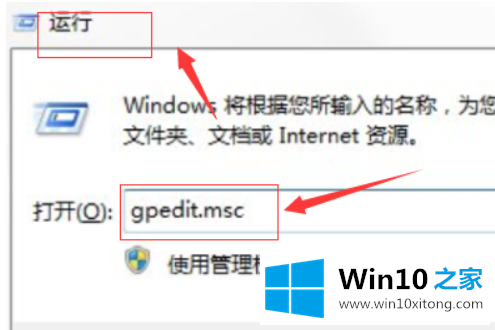
2、用户配置下双击"管理模块"后单击"系统";
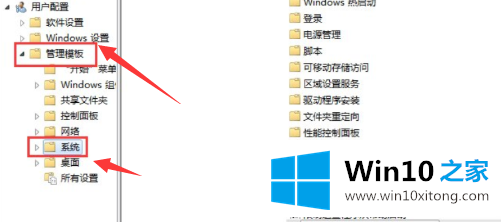
3、在系统项目的右侧窗口右击"阻止访问命令提示符",单击"编辑"按钮;
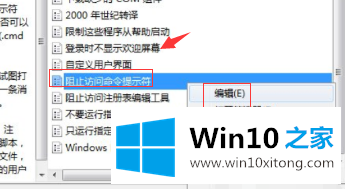
4、弹出的窗口选择"已禁用"项目,单击"确定"完成修改;
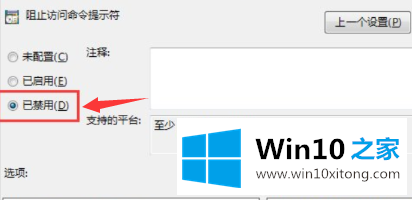
5、然后在双击该项目下面的"不要运行指定的Windows应用程序";
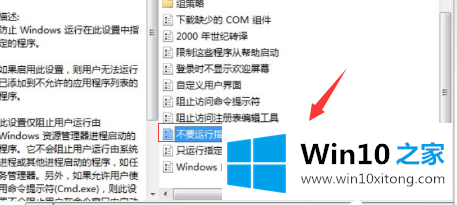
6、看看是否已启用,如果启用了,在不允许的应用程序显示列表中有没有名称为"cmd.exe"的项目,如果有将其删除。
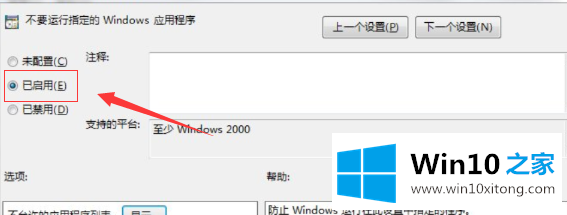
上述内容就是win10命令提示符打不开的操作教程,这样就可以解决好了,大家都学会了上面的方法吗?我们欢迎各位继续关注本站,后面还会有更多相关windows知识分享给大家。